Apple hat auf der diesjährigen WWDC iPhone Mirroring für Mac vorgestellt. Die Funktion, die auf kompatiblen Macs mit macOS Sequoia und iPhones mit iOS 18 verfügbar ist, ermöglicht es Ihnen, Ihr iPhone per drahtloser Spiegelung auf Ihrem Mac anzuzeigen und zu verwenden.
Wenn Ihr iPhone und Ihr Mac dieselbe Apple-ID verwenden, können Sie zwischen beiden die iPhone-Spiegelung nutzen. Sie können Ihr iPhone und Ihren Mac ganz einfach verbinden und sobald die Verbindung hergestellt ist, können Sie die iPhone-Spiegelung für Ihr Gerät jedes Mal sofort von Ihrem Mac aus nutzen, ohne dass zusätzliche Einstellungen erforderlich sind.
Aber was, wenn Sie entscheiden, dass Ihr iPhone nicht mehr von einem bestimmten Mac aus zum Spiegeln verfügbar sein soll, vielleicht weil jemand anderes auch darauf Zugriff hat? Nun, das ist ganz einfach. Sie können die Macs (ja, Sie können mehrere Macs zum Spiegeln mit Ihrem iPhone verbinden), die Zugriff auf Ihr iPhone haben, über Ihre Telefoneinstellungen verwalten.
Um einem Mac den Zugriff auf Ihr iPhone über die Spiegelung zu entziehen, gehen Sie folgendermaßen vor:
- Öffnen Sie die App „Einstellungen“ auf Ihrem iPhone.
- Scrollen Sie nach unten und gehen Sie zu „Allgemein“.
- Tippen Sie auf „AirPlay & Kontinuität“.
- Gehen Sie außerdem zur Option „iPhone-Spiegelung“.
- Dort werden Macs mit Zugriff auf Ihr iPhone für die iPhone-Spiegelung angezeigt. Tippen Sie oben rechts auf dem Bildschirm auf die Option „Bearbeiten“.
- Tippen Sie dann auf das Zeichen „Entfernen (-)“ neben dem Mac, den Sie entfernen möchten.
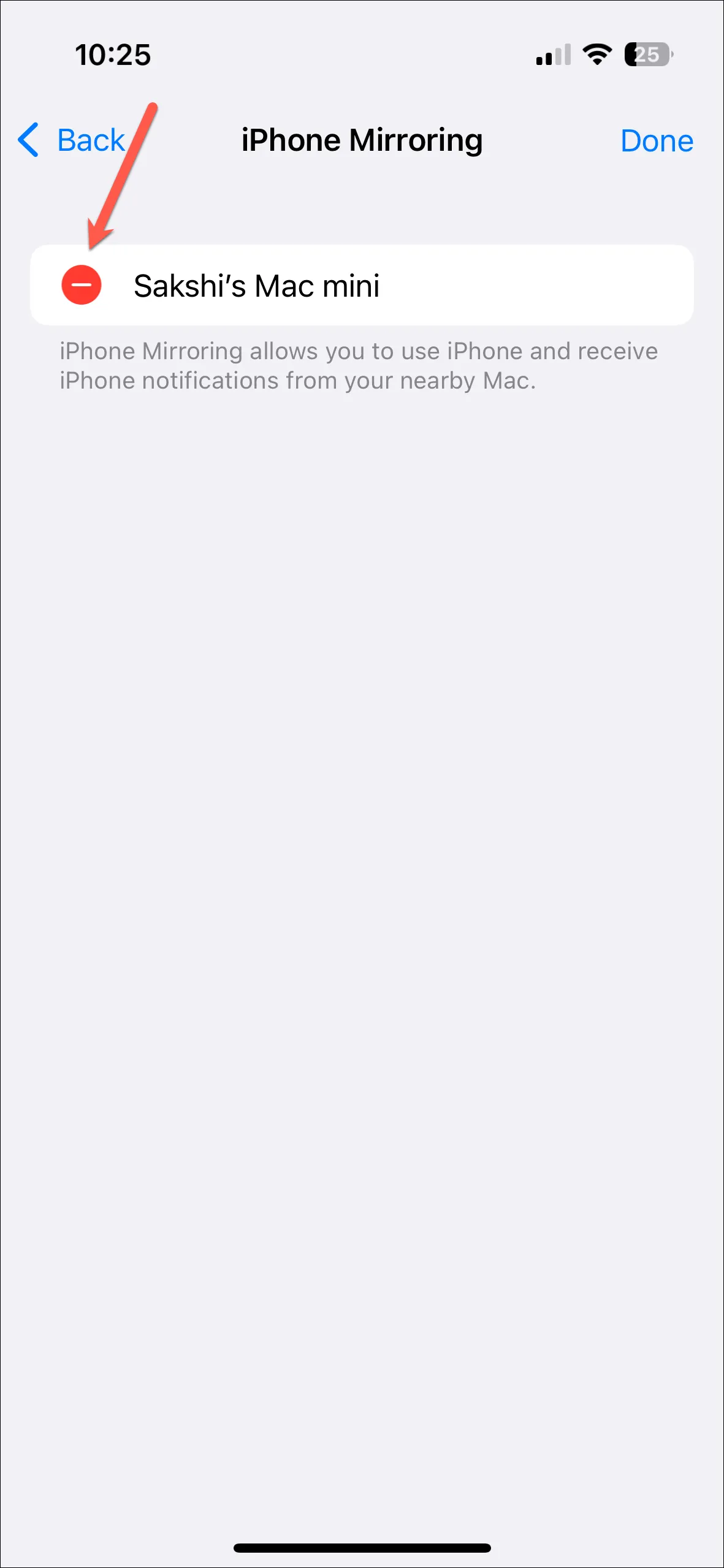
Das war’s. Der Mac hat keinen direkten Zugriff mehr auf Ihr iPhone für die iPhone-Spiegelung. Wenn Sie Ihr iPhone erneut auf diesem Mac spiegeln möchten, müssen Sie die beiden über die Ersteinrichtung verbinden. Dazu müssen Sie den Gerätepasscode auf Ihrem iPhone eingeben.
Schreibe einen Kommentar